Désactiver les notifications toast dans Windows 8
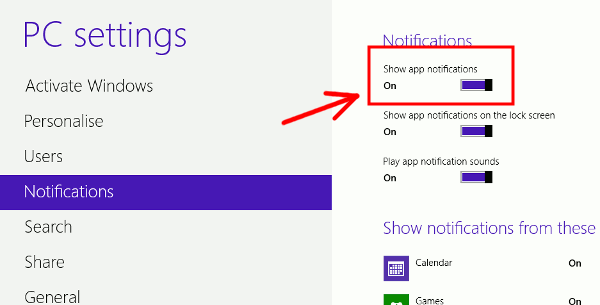
Avant de commencer
Important : vous devez être connecté en tant qu’administrateur pour appliquer certaines de ces opérations (notamment la stratégie de groupe). Si vous ne disposez pas des droits administrateur, suivez uniquement la procédure « Désactiver via Paramètres » pour votre session utilisateur.
Définitions rapides
- Notification toast : alerte visuelle éphémère qui apparaît dans un coin de l’écran, souvent utilisée par les applications Modern UI.
- Stratégie de groupe : outil d’administration qui applique des paramètres système à un ou plusieurs comptes sur un ordinateur ou un domaine.
- Charms Bar : barre latérale de Windows 8 accessible via la combinaison Touche Windows + C ou en survolant l’angle droit de l’écran.
Désactiver via les Paramètres (compte unique)
Depuis le Bureau ou l’interface Modern, ouvrez la Charms Bar en survolant l’angle droit de l’écran ou en appuyant sur la touche Windows + C.
Cliquez sur « Paramètres ».
Cliquez sur « Modifier les paramètres du PC » pour ouvrir les paramètres de Windows 8.
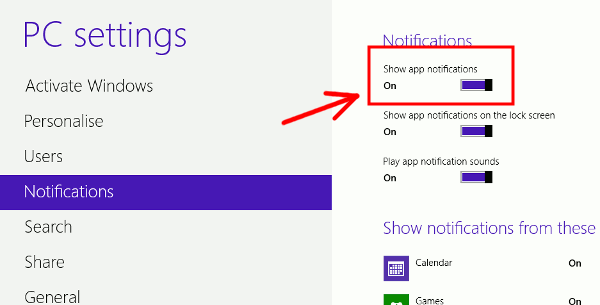
- Allez dans la section « Notifications ». Là, vous pouvez :
- Désactiver les notifications d’applications en positionnant « Afficher les notifications des applications » sur « Off ».
- Choisir d’afficher ou non les notifications sur l’écran de verrouillage.
- Activer ou désactiver les sons associés aux notifications.
Remarque : cette opération s’applique uniquement au compte courant. Certaines notifications système ou toast provenant de services Windows peuvent rester actives malgré cette manipulation.
Important : après avoir choisi Off pour « Afficher les notifications des applications », l’interface classique des paramètres de notifications peut disparaître ou limiter certaines options jusqu’à réactivation via la stratégie de groupe.
Désactivation via Stratégie de groupe (tous les utilisateurs)
Utilisez cette méthode si vous gérez plusieurs comptes sur la machine et que vous souhaitez appliquer la modification globalement.
Depuis l’écran de démarrage, recherchez « stratégie de groupe ».
Dans la fenêtre de recherche, cliquez sur « Paramètres ».
Cliquez sur « Modifier la stratégie de groupe ».
Naviguez vers User Configuration -> Administrative Templates -> Start Menu and Taskbar -> Notifications.
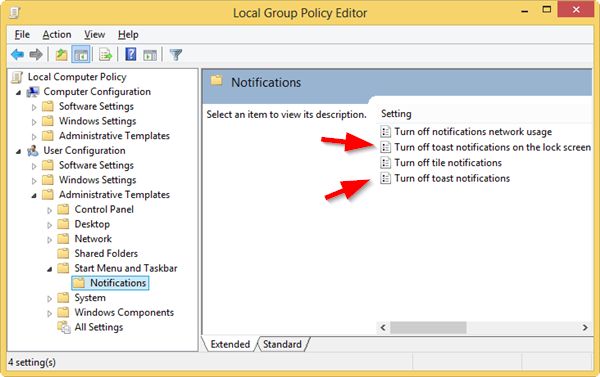
- Double-cliquez sur « Turn off toast notifications » (Désactiver les notifications toast).
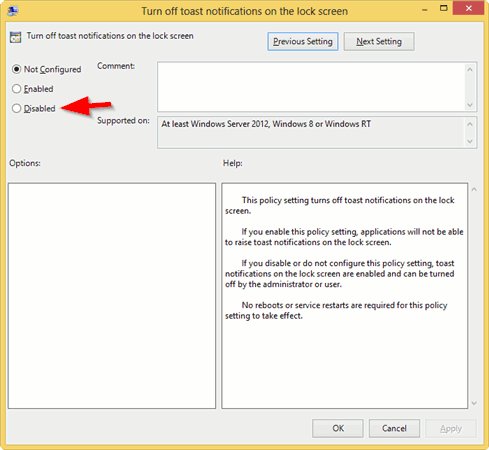
- Choisissez « Disabled », puis cliquez sur « Apply » et « OK ».
Note : l’interface indique « Disabled » pour remettre la fonctionnalité en état de fonctionnement. L’option s’exprime en anglais dans l’éditeur de stratégie de groupe ; conservez la valeur recommandée.
- Répétez les étapes 4 à 6 pour l’option « Turn off toast notifications on lock screen » si vous souhaitez également empêcher l’affichage des notifications sur l’écran de verrouillage.
Après ces étapes, les notifications toast seront désactivées pour tous les comptes de l’ordinateur.
Important : si vous désactivez les notifications via la stratégie de groupe, la page Notifications dans les Paramètres de Windows 8 peut ne plus proposer d’options pour réactiver les notifications. Pour restaurer l’accès, revenez dans l’éditeur de stratégie de groupe et réactivez les paramètres correspondants.
Réactiver les notifications
Pour réactiver :
- Si vous avez utilisé les Paramètres : retournez dans Paramètres -> Modifier les paramètres du PC -> Notifications et mettez « Afficher les notifications des applications » sur « On ».
- Si vous avez utilisé la Stratégie de groupe : ouvrez l’éditeur, revenez aux mêmes clés (Start Menu and Taskbar -> Notifications) et choisissez la valeur opposée (réappliquez l’état qui permet l’affichage).
Alternatives et cas où la désactivation peut échouer
Alternatives :
- Registre Windows : possible mais risqué. Modifier le Registre sans sauvegarde peut rendre le système instable. Préférez la stratégie de groupe pour des modifications globales.
- Paramètres par application : certaines applications Modern permettent de configurer leurs propres notifications depuis leurs paramètres internes.
- Outils tiers de gestion des notifications : certains utilitaires centralisent et filtrent les notifications, mais vérifiez la réputation du logiciel avant installation.
Cas d’échec courants :
- Notifications système critiques ou liées à la sécurité peuvent toujours s’afficher.
- Si la machine est jointe à un domaine, des politiques de domaine peuvent prévaloir sur les modifications locales.
- Des applications mal conçues peuvent continuer d’afficher des alertes en utilisant des mécanismes non standard.
Mini-méthodologie — checklist rapide
- Vérifier les droits administrateur.
- Essayer d’abord la méthode Paramètres pour un seul compte.
- Si besoin global, appliquer la Stratégie de groupe.
- Tester avec un compte utilisateur pour confirmer l’effet.
- Réactiver si nécessaire en revenant dans la Stratégie de groupe.
Checklists par rôle
Administrateur système
- Faire une sauvegarde des stratégies existantes.
- Appliquer la stratégie de groupe sur une machine pilote.
- Valider l’impact sur l’écran de verrouillage et sur les applications critiques.
- Documenter la procédure et prévenir les utilisateurs.
Utilisateur individuel
- Désactiver via Paramètres -> Notifications.
- Vérifier les notifications pour les applications essentielles (emails, calendrier).
Fiche pratique — points clés
- Qui : administrateurs et utilisateurs locaux.
- Quoi : désactiver ou réactiver les notifications toast.
- Où : Paramètres (compte) ou Éditeur de stratégie de groupe (tous les comptes).
- Risque : perte d’alertes utiles si tout est coupé.
Sécurité et confidentialité
Les notifications peuvent afficher des informations personnelles (aperçus d’emails, alertes de calendrier). Pour la conformité à la vie privée, limiter l’affichage sur l’écran de verrouillage peut réduire les fuites d’informations sur un poste partagé.
Glossaire (une ligne chacune)
- Toast : notification visuelle temporaire.
- Charms Bar : barre latérale de Windows 8 pour accéder aux paramètres système.
- Stratégie de groupe : ensemble de règles administratives appliquées aux comptes et machines.
Résumé
Désactiver les notifications toast dans Windows 8 est simple : pour un seul compte, utilisez Paramètres -> Notifications ; pour tous les comptes, passez par l’Éditeur de stratégie de groupe. Attention aux notifications système et à la confidentialité des informations affichées.
Remarque : conservez une trace des changements faits via la stratégie de groupe pour pouvoir revenir en arrière facilement.
Matériaux similaires

Installer et utiliser Podman sur Debian 11
Guide pratique : apt-pinning sur Debian

OptiScaler : activer FSR 4 dans n'importe quel jeu
Dansguardian + Squid NTLM sur Debian Etch

Corriger l'erreur d'installation Android sur SD
